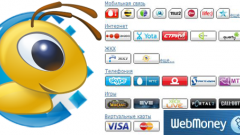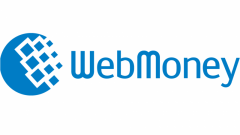Установка программы
Установка приложения на телефон выполняется при помощи магазина, доступного на устройстве. Перейдите в Play Market, если вы используете устройство на базе Android. Для iPhone вы можете воспользоваться как iTunes, так и AppStore. В версии для Windows Phone доступ к магазину программ выполняется посредством приложения «Маркет» в главном меню телефона.
В появившемся окне нажмите на строку поиска и введите запрос webmoney. Среди полученных результатов вы увидите утилиту WebMoney Keeper, на которую и нужно нажать для произведения установки. Выбрав программу, нажмите на клавишу «Установить» и дождитесь окончания загрузки и последующей установки на телефон.
После произведения операции вы увидите соответствующее уведомление и появившуюся иконку приложения в главном меню устройства. Как только вы нажмете на ярлык, на экране отобразится форма для ввода вашего мобильного номера, а также ассоциированного с ним WMID и пароля. Введите запрашиваемые данные для получения доступа к проведению операций с кошельками.
В зависимости от версии программы может меняться ее функционал и количество доступных операций для выполнения.
Функции программы
Мобильная версия WM Keeper позволяет производить переводы и другие денежные операции с созданными в интерфейсе сервиса счетами. Перейдите в раздел «Кошельки» верхней панели приложения для доступа к просмотру баланса и конвертации денежных средств между учетными записями. Там же вы сможете посмотреть прикрепленные банковские карты и ассоциированные аккаунты в других платежных системах. Из данного раздела вы сможете перейти в интернет-магазин Webmoney или оплатить услуги мобильной связи и интернета. В магазине вы сможете приобрести карточки IP-телефонии, пополнить аккаунты iTunes, Skype и Xbox, а также потратить деньги на покупку игр. Оплата при помощи программы осуществляется практически сразу после списания средств. В разделе «Точки пополнения» вы увидите местоположение ближайших пунктов Webmoney в вашем городе.
Интерфейс программы может изменяться в зависимости от используемой операционной системы на телефоне.
В разделе «Сообщения» вы увидите интерфейс для осуществления диалога с другими участниками сервиса. Здесь вы можете выбрать как уже созданную ранее беседу, так и отправить сообщение другому пользователю, указав его идентификатор или выбрав его имя в списке «Контакты». Во вкладке «Счета» собран отчет по произведенным операциям за последнее время и детали каждой транзакции, а также их статус и сумма.
Раздел настройки программы вызывается нажатием на кнопку вызова контекстного меню устройства или нажатием на соответствующий пункт меню на экране. В настройках вы можете настроить выдачу уведомлений на устройстве, когда приложение не запущено. Вы также можете отрегулировать параметры входа в программу и сигнал всплывающих сообщений.
Видео по теме
Источники:
- Webmoney Keeper Mobile